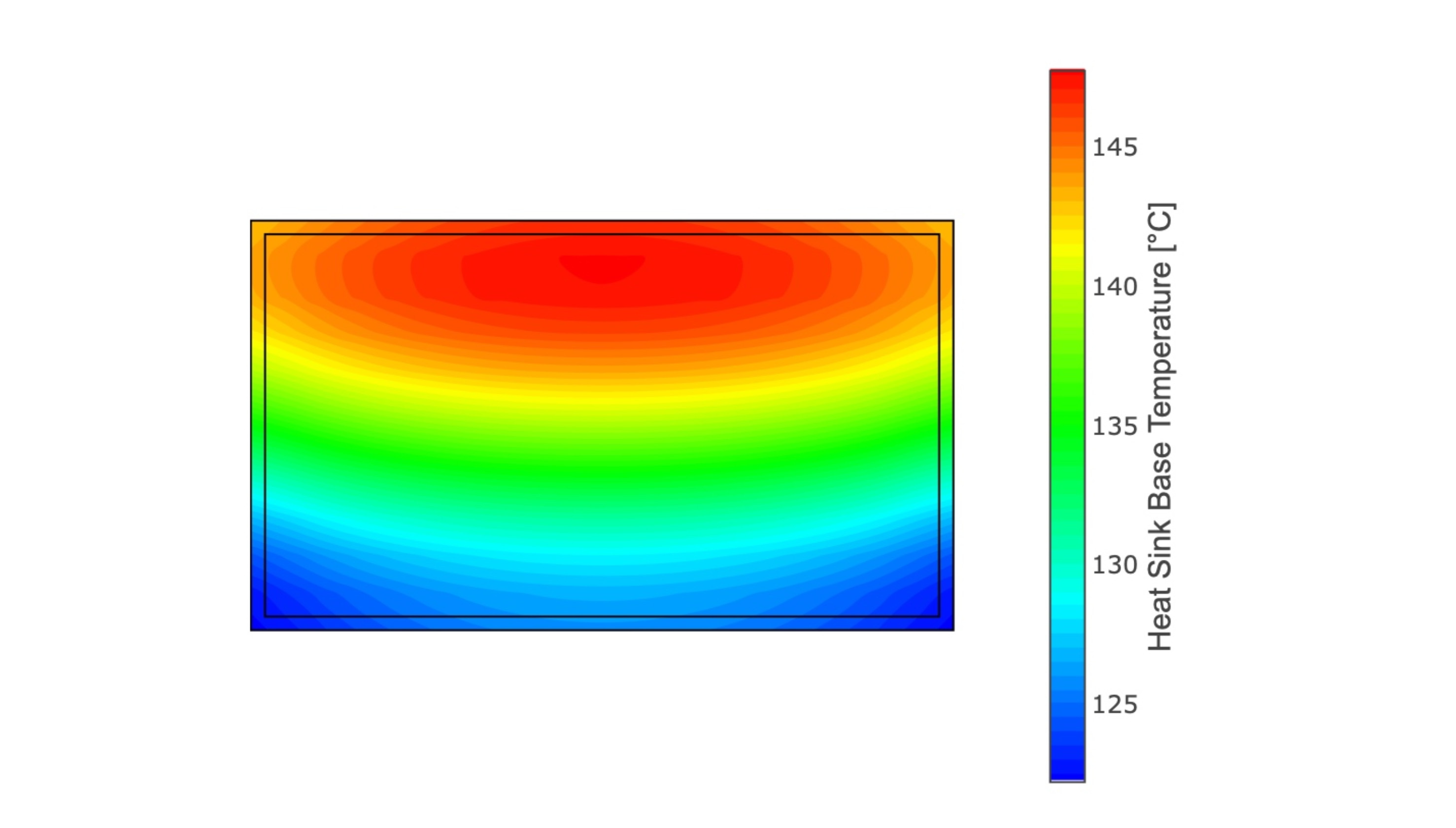Parallaksi
Parallaksi, kohdeobjektin vaikutus eri asennoissa, kun sitä tarkastellaan eri kulmista, on yleinen ongelma monissa tietokonesovelluksissa. Näytön edessä olevan kosketusnäytön ja käyttäjien eri korkeuksien yhdistelmä voi aiheuttaa parallaksia. Kun suunnittelet kosketusjärjestelmän ohjelmistosovellusta, vähennä parallaksin vaikutuksia seuraavien ohjeiden avulla.
Kognitiivisesti heikentynyt
Niille, joilla on kognitiivisia häiriöitä, tarrat, jotka on tehty näyttämään kontrolleilta, voivat aiheuttaa hämmennystä. Jos näyttömalleja ja säätimiä konfiguroidaan jatkuvasti uudelleen niin, että muotoilu on joustava, tämä voi vaikeuttaa niiden käyttöä kognitiivisesti vammaisille ihmisille, mikä tarkoittaa, että heille ei anneta mahdollisuutta oppia, missä ohjaimet ovat ja mitkä ovat niiden assosiaatiot.
Ikääntyvä väestö
Vanhukset kokevat usein muutoksia näkökyvyssä, kuulossa, kätevyydessä ja ymmärryksessä ikääntyessään, joten he voivat kohdata ongelmia säätimien sijainnin tunnistamisessa kosketusnäytöllä ja hallintalaitteiden mukavassa aktivoinnissa.
Suosituksia
Näytöt
Kosketusnäyttö on suojattava auringonvalolta
Näytön tulee olla vaakatasossa kulmassa, jotta käsivarsi/ranne tukee
Näytön tulee olla kohtisuorassa näkökenttään nähden
Tekstin ja taustavärin yhdistelmässä on oltava suuri kontrasti
Vältä sinisen, vihreän ja violetin sävyjä tiedon välittämisessä, koska ne ovat ongelmallisia vanhemmille käyttäjille
Näytöllä ei saa olla havaittavaa välkkymistä
Rakenna visuaalinen näytön asettelu siten, että käyttäjä voi ennakoida, mistä tarvittavat tiedot löytyvät ja miten niitä käytetään
Valvonta
Namahnin (2000) mukaan kosketusherkkien alueiden tai näppäinten käyttäjille, joilla ei ole vammoja, tulisi olla:
"minimikoko: halkaisijaltaan 22 mm"
Colle & Hiszem (2004) suosittelevat kuitenkin, että:
"avaimen koko vähintään 20 mm... olisi käytettävä, jos käytettävissä on riittävästi tilaa"
Avaimen kokoa tulee vaihdella näytön koon ja käytön sekä vammatyypin mukaan. Esimerkiksi kosketusherkällä näytöllä varustettujen kannettavien kädessä pidettävien laitteiden käytöstä yhdellä kädellä Parhi, Karlson ja Bederson (2006) toteavat seuraavaa:
"Tavoitekoon 9,2 mm erillisille tehtäville ja 9,6 mm:n kohteiden sarjatehtäville tulisi olla riittävän suuria... heikentämättä suorituskykyä ja mieltymyksiä"
Graafisiin symboleihin (kuten kuvakkeisiin) tulee liittää tekstiä
Kosketusalueiden, tekstin ja taustavärin kontrastin tulee olla suuri
Tekstiä tai ohjausobjekteja ei saa sijoittaa taustakuvan tai kuviollisen taustan päälle
Valkoinen tai keltainen kirjasinlaji mustalla tai tummalla värillä on helpommin luettavissa, jos kirjasinlaji, paino ja koko sopivat
Säätimet on merkitty suurella suurikontrastisella fontilla
Ääni- tai tuntolähtö on tarkoitettu hallintalaitteiden tunnistamiseen ja aktivoivien säätimien tuloksiin
Jokaisen kohteen ympärille tulisi varata vähintään 1 mm: n passiivinen tila (Colle &; Hiszem, 2004)
Merkintöjen olisi oltava helposti erotettavissa kontrolleista
Hallintalaitteita on voitava käyttää suutikulla, päätikulla tai muulla vastaavalla laitteella (kynällä)
Komennot voidaan syöttää äänellä
Pyörätuolin käyttäjille näytön aktiivisten alueiden korkeuden tulisi olla 800–1200 mm
Järjestelmän on oltava virheensietokykyinen tarjoamalla selkeä ja yksiselitteinen ohjaus, jonka avulla käyttäjä voi palata askeleen taaksepäin
Sijoita ohjausobjektit näytölle tavalla, joka on yhdenmukainen toimintojen kanssa
Kaikkien etikettien ja ohjeiden tulee olla lyhyitä ja yksinkertaisia lauseita tai lauseita. Vältä lyhenteiden käyttöä aina kun mahdollista
Anna äänikehotteiden tekstiversiot, jotka synkronoidaan äänen kanssa niin, että ajoitus on sama
Ohjeiden puheen tulostamista suositellaan näytön ohjeiden täydennykseksi (eikä korvaajaksi)
Noudata olemassa olevia värikäytäntöjä, esim. punainen tarkoittaa pysähdystä
Auttaminen
Ohjeiden on erotuttava helposti muista näytettävistä tiedoista
Anna käyttäjälle tehtävän kontekstiin liittyviä tarkkoja tietoja yleisen sanoman sijaan
Anna tietoja virheistä palautumisesta
Käyttäjän vastauksen sallitun arvoalueen tai syntaksin määrittäminen
Ihannetapauksessa olisi tarjottava multimodaalista apua
Anna ammattitaitoisille käyttäjille mahdollisuus poistaa ohjekehotteet käytöstä, jos niitä ei tarvita
Pidä puhutut viestit lyhyinä ja yksinkertaisina
Älä käytä lyhenteitä ääniviesteissä
Salli käyttäjien keskeyttää ohje milloin tahansa ja palata tehtävään
Älykäs tukipalvelu ei ole riittävä ratkaisu huonoon käyttöliittymään
Missä tahansa kosketusnäyttösovelluksessa muotoilu voi olla ratkaiseva lopputuotteen käytettävyyden kannalta. Selkeät kuvakkeet, kirkkaat kontrastivärit, suuret painikkeet, painikkeiden sijoittelu ja yksinkertaiset asettelut edistävät suuresti kosketusnäytön asennuksen onnistumista.
Painikkeiden suunnittelu ja sijainti kosketusnäyttösovelluksille
Suunnittele painike mahdollisimman suureksi.
{huomautus} Ihmisen sormi on paljon lager kuin hiiren kohdistin. Siksi painike ei saa olla pienempi kuin 20mm x 20mm{huomautus}
• Suunnittele painikkeille suuremmat aktiiviset reuna-alueet. Jos painikekuvan koko on esimerkiksi 1 x 1 tuuma, sen takana oleva aktiivinen kosketusalue voi olla 2 x 2 tuumaa.
{gliffy:name=Touch Butto Active Area|space=touchscreen|page=Ohjelmistosovellusten suunnittelu|pageid=2916915|align=center|size=L}
• Pidä painikkeet poissa näytön reunoista ja kulmista. Jos tämä ei ole mahdollista, varmista, että aktiiviset kosketusalueet ulottuvat katselualueen ulkoreunoihin. laajennetut aktiiviset kosketusalueet Suuret painikkeet lähellä reunoja Suuret painikkeet alareunassa, joissa aktiiviset alueet ulottuvat reunoihin
{gliffy:nimi=painikkeet näytön reunassa|välilyönti=kosketusnäyttö|sivu=ohjelmistosovellusten suunnittelu|pageid=2916915|tasaus=keski|koko=L}
• Aseta painikkeet vaakasuoraan aina kun mahdollista. Yksi koko ei sovi kaikille! Ota huomioon käyttäjien vaihtelevat korkeudet ja siten katselukulmat sovellusta suunnitellessasi.
• Sammuta kohdistin. Käyttäjät voivat vahingossa yrittää vetää kohdistimen oikeaan kohtaan näytöllä jäljittelemällä hiiren liikuttamista sen sijaan, että koskettaisivat painiketta suoraan.
{gliffy:nimi=hiiren osoitin|välilyönti=kosketusnäyttö|sivu=ohjelmistosovellusten suunnittelu|pageid=2916915|align=center|size=L}
• Suunnittele sovelluksesi toimimaan yhdellä kosketuksella aktivoidaksesi kaksoiskosketuksen sijaan.
Vammaisia ja ikääntyvää väestöä koskevat suunnittelunäkökohdat
sokea ja heikkonäköinen
Koska kosketusnäytöt eivät tarjoa kosketusvihjeitä ohjausobjektin aktivoimiseksi, sokeat ja heikkonäköiset käyttäjät luottavat kosketusnäyttöihin, jotka pystyvät antamaan äänivihjeitä ohjaimen sijainnista. Yksi tällainen kehitys tällä alalla on "Talking Fingertip Technique" (Vanderheiden, n.d.).
Kuviolliset taustat tai kuva taustalla heikentävät tekstin luettavuutta. Vilkkuva, vierittävä tai liikkuva teksti aiheuttaa merkittäviä ongelmia myös heikkonäköisille, koska lukijan silmien on liikuttava samalla kun keskitytään tekstiin.
Kuulovammaisten
Kuulovammaiset käyttäjät eivät pysty tunnistamaan kuuloa vaativia komentoja tai säätimiä, joten visuaalista tai tuntoon perustuvaa palautetta säätimiä kosketettaessa suositellaan.
Fyysisesti heikentynyt
Henkilö, joka on menettänyt kätensä tai kätensä, voi käyttää proteesia. Tämä voi johtaa riittämättömään hallintaan, jotta painikkeita tai näppäimiä voitaisiin osoittaa ja painaa tarkasti. Proteesi voi myös olla valmistettu metallista, muovista tai muusta materiaalista, jonka dialektriset ominaisuudet eroavat ihmisen sormen ominaisuuksista, joten kosketusnäytön on kyettävä havaitsemaan tämä toinen materiaali reagoidakseen käyttäjän syötteisiin.
Standardeja
ISO 13406-1 (1999) Ergonomiset vaatimukset litteisiin paneeleihin perustuvien visuaalisten näyttöjen kanssa työskentelyyn. Osa 1 - Johdanto.
ISO 13406-2 (2001) Ergonomiset vaatimukset litteisiin paneeleihin perustuvien visuaalisten näyttöjen kanssa työskentelyyn. Osa 2 - Litteän näytön ergonomiset vaatimukset.
ISO 80416-4 (2005) Laitteissa käytettävien graafisten symbolien perusperiaatteet. Osa 4 - Ohjeet graafisten symbolien mukauttamiseksi käytettäväksi näytöissä ja näytöissä.
ISO 9355-1 (1999) Ergonomiset vaatimukset näyttöjen ja ohjaustoimilaitteiden suunnittelulle. Osa 1: Ihmisen vuorovaikutus näyttöjen ja ohjaustoimilaitteiden kanssa.
ISO 9355-2 (1999) Ergonomiset vaatimukset näyttöjen ja ohjaustoimilaitteiden suunnittelulle. Osa 2: Näytöt.
ISO / IEC 24755 (2007) Tietotekniikka - Näytön kuvakkeet ja symbolit peronaalisille matkaviestintälaitteille.
ITU-T E.902 (1995) Interaktiivisten palvelujen suunnitteluohjeet.
Kosketusnäytöt - ergonomia
Namahnin lyhyt kuvaus
Etuja
• Syöttölaite on myös tulostuslaite
• Kaikki kelvolliset syötteet näkyvät näytöllä
• Nopea komennon valinta (hiireen verrattuna)
Haitat
• Käyttäjän on istuttava näytön käsivarren ulottuvilla
• Mahdollinen käsivarren väsyminen
• Pienten kohteiden valitseminen vaikeaa
• Mahdollinen jälkiasennusongelma (kosketusnäyttö on sovitettava näytölle)
Ergonomiset näkökohdat
Käsivarren väsymisen ja kosketusnäytön kaltevuuden välinen suhde (vaakatasosta):
• 22,5%: vähiten väsyttäviä
• 30 %: paras kompromissi tarkkuuden ja mukavuuden suhteen
• 90 %: huonoin kaltevuus
Kyynärtuki vähensi käsivarsien väsymystä.
Parallaksi
Määritelmä: Parallaksi tapahtuu, kun kosketuspinta tai ilmaisimet erotetaan kohteista ja
saa käyttäjän koskettamaan hieman kohteen vieressä.
IR-kosketusjärjestelmien skannaamisessa parallaksi tapahtuu, koska IR-palkkien näkymätön ruudukko voi olla
keskeytyy ennen kuin todelliseen kosketukseen otetaan yhteyttä näyttöön.
Parallaksin määrä riippuu:
• integraation tyyppi (korkeampi IR-näytöillä)
• Näytön tyyppi (korkeampi kaarevilla näytöillä).
• Käyttäjän asento (alempi, kun käyttäjä istuu suoraan kohteen eteen ja asettaa sormensa
kohtisuorassa näyttöön nähden)
Kosketusnäytöt 1
Kosketustarkkuus
Määritelmä: aktiivisten kosketuspisteiden lukumäärä tai niiden välinen fyysinen etäisyys
Yleiskatsaus:
Johtavat näytöt Kapasitiivinen näyttö IR-näytöt
1000 x 1000 – 4000 x 4000 256 x 256 25 x 40*
- näyttöjen ympärille sijoitettavien valonsäteiden määrän rajoitusten vuoksi.
Akustisten näyttöjen resoluutio on hieman korkeampi kuin IR-näyttöjen, mutta pienempi kuin muiden
Teknologiat.
Kaikkien sovellusten ei tarvitse olla korkearesoluutioisia (ohjauspaneelit, julkinen pääsy, tietokonepohjaiset
koulutus), mutta muita kosketuspisteitä:
• mahdollistaa suuremman osoitintarkkuuden, koska ohjelmisto voi keskiarvon kaikista pisteistä, jotka on ollut
liikuttunut.
• helpottaa niiden yhdistämistä näytöllä oleviin kohteisiin.
Kosketusnäytöt, joiden resoluutio on alhainen, voivat aiheuttaa valintavirheitä, jos kosketuspisteitä ei ole keskitetty
Tavoitteet.
Kosketuskäyttöliittymä
Kohdesijainnit
Käyttäjillä on taipumus koskettaa näytön reunoja kohti ja hieman kohteen alapuolella, erityisesti lähellä olevissa kohteissa
näytön yläosassa ja kun näyttö on jyrkässä kulmassa (45–90 astetta). Nämä ongelmat
johtuvat todennäköisesti parallaksista ja tarpeesta ojentaa käsivartta edelleen huippukohteita varten.
Tavoitteiden lukumäärä
• Mahdollisimman vähän (valikoiden tapauksessa näytölle voidaan laittaa enemmän kohteita)
• Miten: pesintä ja priorisointi.
Kohteen koko
• Kosketusnäppäimet voivat olla lähellä toisiaan, jos yksittäiset näppäimet ovat riittävän kokoisia.
• Pienin koko: halkaisijaltaan 22 millimetriä, jota ympäröi kuollut alue, jossa kosketukset eivät ole
tunnustettu.
Kosketa Palaute
Käytä korostusta tai ääniä osoittamaan, että näppäintä on painettu onnistuneesti
Kosketusnäytöt 2
Kosketa Aktivointitila
• Tyypillisessä painikkeen kohteessa on kolme tilaa: normaali, hiiren osoitin ja painettu.
• Kun käyttäjä painaa painiketta ja vapauttaa näytön, painike aktivoituu.
• Kun käyttäjä painaa painiketta, mutta vetää sormensa pois siitä, se ei aktivoidu.
Aiheesta muualla
Handbook of Human-Computer Interaction, M. Helander (toim.), Elsevier Science Publishers, 1988
HCI-kirjasto
http://www.hcibib.org
Kosketusnäytöt 3